用了那么久MacBook,是时候谈谈Windows软件的替代品了
曾几何时,许多人买来MacBook之后要做的第一件事情,就是刷成Windows系统。其中一个原因,自然是用不惯macOS系统,但另一个更重要的原因,就是还要重新去找替代的功能性软件,其实是一件挺麻烦的事情。
其实,这也是每个新上手macOS的用户必经的过程,毕竟用了那么多年的Windows,什么功能用什么软件早已经门儿清了,但macOS则是一块尚未开发的“处女地”,许多事情都需要我们探索。
那么,在小黑的日常工作中,有哪些功能可以在macOS中找到合格的替代品呢?

截图、录屏、录音,macOS与Windows各有千秋
在Windows环境下,小黑的日常工作除了码字儿,就是与各种图片、GIF和视频较劲了。
平心而论,在Windows环境下,录屏和录音都能找到非常不错的免费解决方案,GIF编辑软件更是非常丰富。只有截图工具,小黑只能默默使用微信自带的截图,毕竟光明正大地用破解版不是那么合适。

▲ ScreenToGif是一款非常好用的GIF编辑软件
在图片和录屏方面,macOS比Windows体验更好的功能,就是截图了。
正如小黑之前所说,在Windows上小黑还没有找到一款免费的、轻量级的软件可以提供全方位截图功能,只能用微信截图作为代替。

▲ 微信电脑版不登录还无法截图
但是微信电脑版在未登录时还不能截图,这就让实际使用变得不那么便捷。
但在macOS上,小黑找到了一款满足“轻量、易用、免费”三大要求的软件:iShot,更重要的是,它在使用过程中完全没有广告。

鉴于轻量这个优点,我们可以把iShot的开机自启动打开,之后即便是在没有网络无法登录微信的情况下,也可以轻松自如地进行截图了。

除了截图之外,iShot还可以为我们实现简单的录屏功能。
更重要的是,iShot的截图快捷键比微信Mac版还要简单。

▲ 微信截图需要按三个键,而iShot只要按两个
截图的编辑功能也比微信截图更加强大,美中不足的地方就只有在截取窗口之后无法再进行拉拽这一点了。
相反,在macOS中录屏、录音就比在Windows中麻烦不少。在Windows平台上,我们可以直接使用OBS或类似的软件对电脑进行录屏。

▲ OBS也有Mac版,但无法直接使用
单纯要用录屏、录音软件,macOS中也有不少,系统中也自带了录屏工具,但由于系统限制,他们都无法直接录制系统声音,只能录制扬声器或耳机中的声音。
这个时候,就要用到一个额外工具:LoopBack了。

▲ Loopback主界面
Loopback是一款用来为macOS设备创建虚拟音频设备的工具,也就是说,它的原理是生成一个虚拟的扬声器欺骗系统,这样录屏软件就可以获取虚拟音频设备中的声音了。
这款软件的使用方式非常直观:首先点击左下角的加号键添加虚拟设备,之后在这一虚拟设备中点击中间“Sources”旁的加号键添加声音来源软件,并打开开关,之后就可以开始录屏啦。

需要大家注意的是,Loopback在录制音频的时候默认会使播放源静音,因此我们需要在设置中关闭“录音时静音”。

截图、录屏和录音都有合适的解决方案了,但小黑最怨念的地方,还是始终找不到合适的GIF编辑工具。Windows上有好用的ScreenToGif,而在macOS上,同类软件要么功能不全面,要么价格高昂。

▲ macOS上的GIF编辑软件价格令人瞠目结舌
小黑目前的解决方案就只有使用专注视频转GIF的软件Gifski了。

▲ Gifski是一款极简的视频转GIF工具
这是一款极简的视频转GIF工具,但也能进行一些简单的编辑,例如GIF长度修改、导出参数的修改等。

▲ Gifski的编辑界面
所以,对简单的GIF图片制作,小黑还可以凑合着用Gifski来完成,但复杂的修改任务,还是只能到Windows电脑上进行了。

一个快捷键,让你进入高效工作的世界
在小黑的日常工作中,除了与图片较劲之外,更多时候还是得和文字打交道,而在这过程中,复制粘贴、外语翻译等等,都是经常需要做的事情。
不过在往常,这些功能实现起来没有那么简单。以外语翻译为例,以往小黑的习惯是打开浏览器、进入谷歌翻译,之后才能将要翻译的词汇或句子输入。

▲ 往往还需要先在百度里搜谷歌翻译的网址
这就凭白为工作效率打了折扣。
因此,小黑为自己的MacBook进行了一番“改造”,以满足自己的使用需求。参与改造的软件也一样以上面提到的三大要求:“轻量、易用、免费”优先。
首先,是复制粘贴功能。小黑在许多同类应用中,最后选择了PasteNow。

这是一款免费下载、专业功能买断制的软件。事实上,小黑觉得它的免费功能已经够用了。
打开PasteNow之后,它只会安安静静地躺在我们的状态栏里,几乎没有什么存在感。而在需要使用时,按下快捷键就可以激活软件的面板了。

▲ PasteNow的快捷键
在面板中,我们可以用鼠标直接拖动内容,或直接在选中内容后按下回车键,就可以直接将其复制到想要的地方了。

▲ PasteNow的面板
如果需要使用专业版的功能,PasteNow的买断价格也不是很贵。
除了复制粘贴之外,外语的翻译也有同样简单易用的解决方案,这就是DeepL。与PasteNow一样,不用时DeepL会静静地躺在状态栏里,需要时一个快捷键就可以呼出翻译面板。

▲ DeepL的翻译界面
虽然DeepL是一款免费使用、高级功能订阅解锁的软件,但小黑特地看了一下软件的官网网站,发现了一件有趣的事情:

▲ DeepL提供订阅服务的地区
这款软件的专业版订阅服务并不对中国开放,也就是说我们有钱也用不上。
这倒是给小黑省了一大笔钱,再者免费版每天提供的翻译次数也基本够小黑日常使用了。

另外,DeepL还提供了文档内容翻译的功能,支持上传Word和PPT文件翻译。
除了与文字相关的功能,码字儿的过程中还有一件非常重要的事情,是macOS系统中实现比较麻烦的,那就是鼠标拖动窗口实现分屏。

▲ Windows中拖动窗口到边缘就可以分屏了
但在macOS中,我们需要一款名叫Magnet的软件实现这一功能。
另外,在Magnet的加持下,我们不仅可以实现分屏的功能,还可以做到普通分屏做不到的事情,例如将窗口拖动到屏幕顶部将它铺满屏幕(相当于Windows中的最大化),或是创建各种不同的分屏方式。

▲ 我们可以轻松将四个窗口放置在四个角落
如果用鼠标拖动窗口来实现分屏还嫌麻烦,还有简单易用的快捷键可以选择。

不论是需要对照不同资料,还是修改文本,又或是摸鱼时间,Magnet都是小黑的好伴侣。
更难能可贵的是,它在MacBook上的价值还无法完全施展,到了屏幕巨大的iMac上,Magnet真可以说是一款必备软件了。

上面这些软件,是小黑不断的摸索当中找出的实用工具。它们轻量化、使用简单,而且多半是免费的。即便收费,价格也相当亲民。
当然,这只是MacBook上的一部分实用软件。至于系统优化、功能增强等等方面,小黑还会带来后续的软件推荐,供大家参考哦。
图源:苹果应用商店截图、软件界面截图、百度

图片新闻
技术文库
最新活动更多
-
1月8日火热报名中>> Allegro助力汽车电气化和底盘解决方案优化在线研讨会
-
1月9日立即预约>>> 【直播】ADI电能计量方案:新一代直流表、EV充电器和S级电能表
-
即日-1.16立即报名>>> 【在线会议】ImSym 开启全流程成像仿真时代
-
即日-1.20限时下载>>> 爱德克(IDEC)设备及工业现场安全解决方案
-
即日-1.24立即参与>>> 【限时免费】安森美:Treo 平台带来出色的精密模拟
-
即日-1.31立即参与>>> 【限时免费下载】村田白皮书
推荐专题









 分享
分享







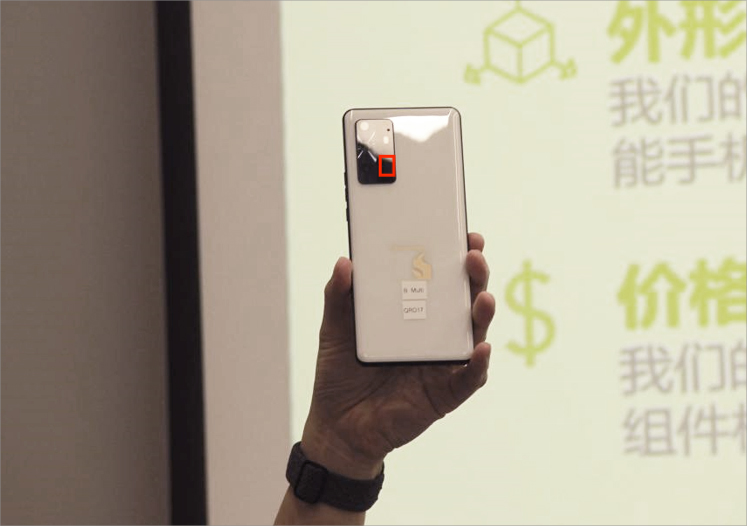







发表评论
请输入评论内容...
请输入评论/评论长度6~500个字
暂无评论
暂无评论